5 bước để chuyển đổi Gmail về giao diện cũ
(Dân trí) - Dưới đây là những bước đơn giản để người dùng chuyển đổi về giao diện cũ của Gmail, nếu như không quen và cảm thấy khó sử dụng đối với giao diện mới.

Thời gian vừa qua, Gmail đã triển khai thử nghiệm và sau đó chính thức áp dụng giao diện mới cùng nhiều tính năng hấp dẫn. Tuy nhiên thiết kế mới khá lạ mắt khiến cho không ít người dùng đã gặp khó khăn trong việc sử dụng Gmail, thậm chí cảm thấy khó chịu khi Google dường như "ép" họ phải thay đổi theo xu thế do mình đặt ra.
Điều may mắn đó là người dùng vẫn có thể chuyển đổi lại giao diện Gmail cũ để tiện sử dụng thông qua những bước đơn giản dưới đây.
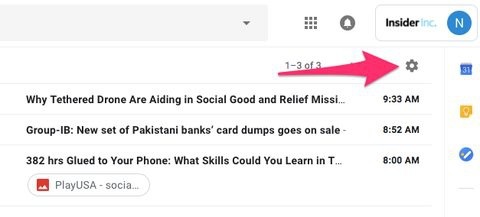
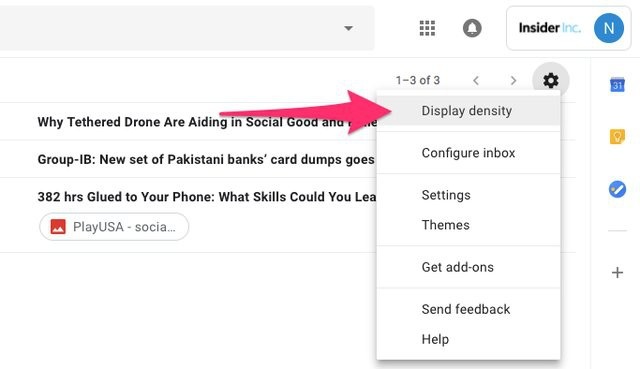
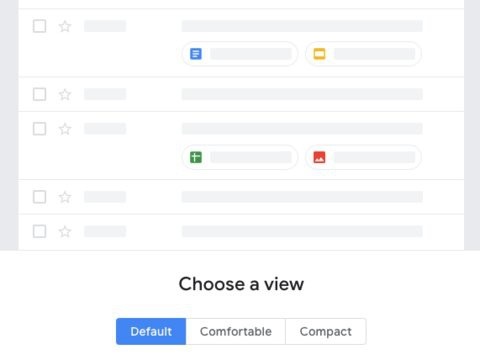
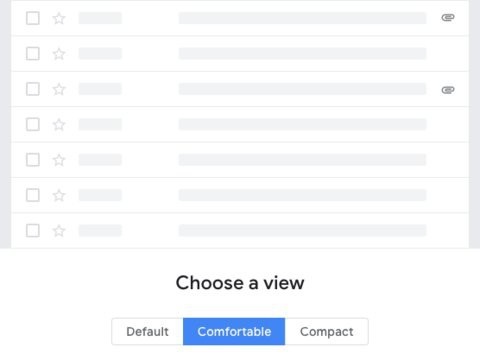
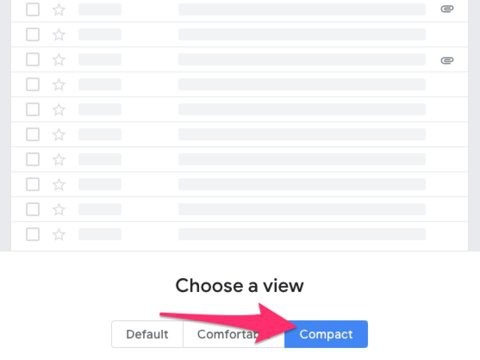
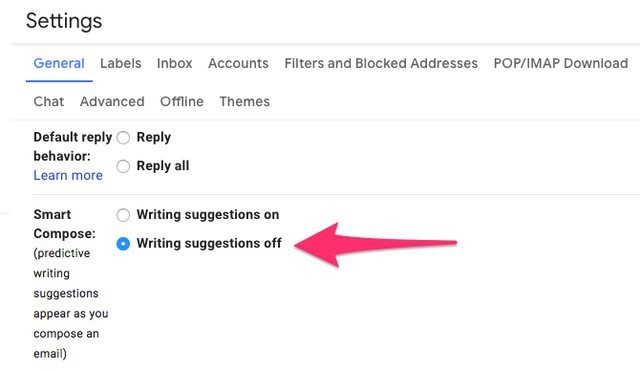
Nguyễn Nguyễn










